为了获得更好的体验,一些用户会去尝试新的系统,但是怎么还在显示为英文语言呢?我们都知道这个中文系统语言并不是安装了就马上生效的,那么该怎么去操作设置中文语言呢?为此,小编就来跟大家带来了Win10设置中文语言的操作方法。
Win10怎么设置中文语言?
打开【开始菜单】进入【Settings】
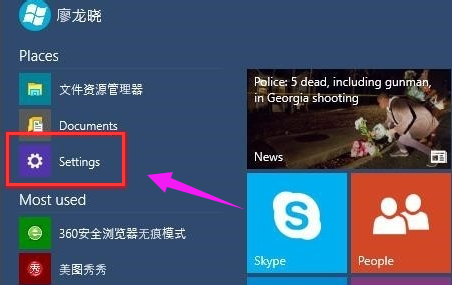
选择左下方的【Time and language】
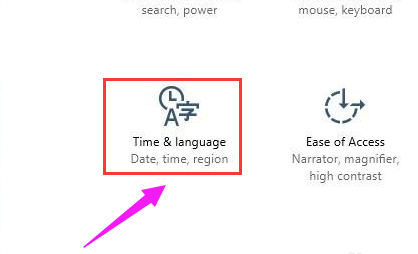
选择【Region and language】
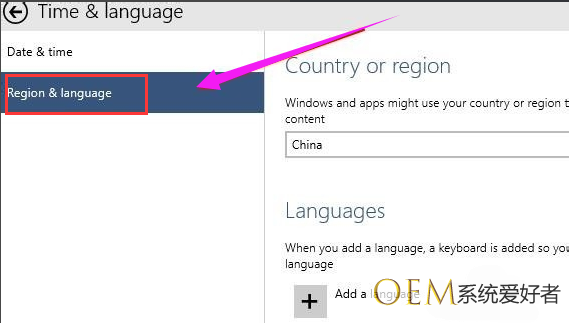
点击【Add a language】下载中文语言包(如果已有中文语言包,直接打开语言包即可。)
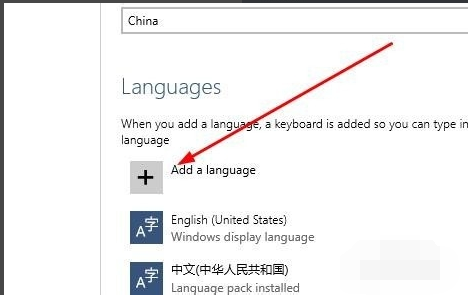
选择中文语言包并下载
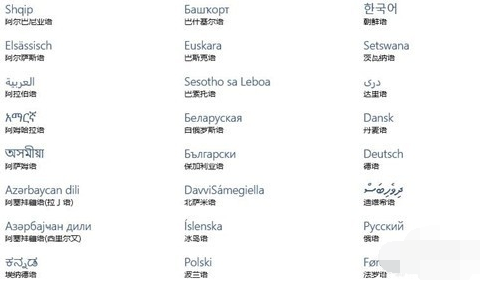
选择中文语言包点击【Set as primary】
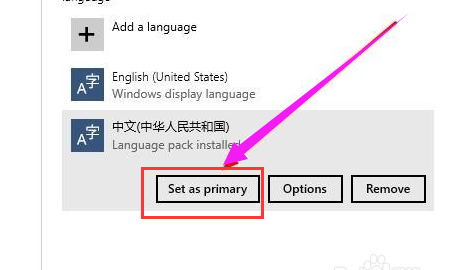
重启电脑
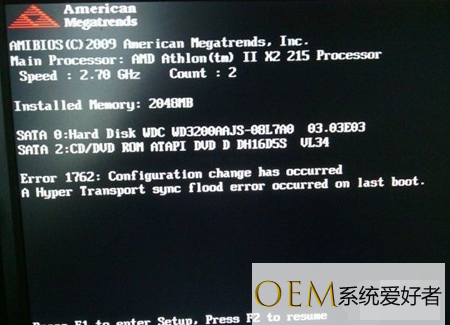
系统语言修改成功,已显示成中文。
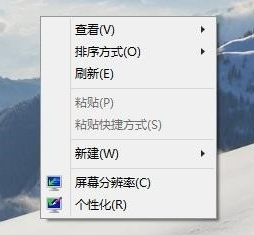
以上就是置win10系统中文语言的操作了。
发布者:系统爱好者,转转请注明出处:https://www.oem321.com/xtjq/win10xtjq/386131.html
